Visto il successo del dongle HDMI di Amazon per poter vedere i contenuti in streaming, ho deciso di fare una guida IPTV per la Fire Stick TV di Amazon. Ho scritto diversi articoli relativi al tema dello streaming TV ed ho ricevuto molti feedback. Gran parte di questi feedback riguardano il download e le configurazioni per vedere la TV su internet su diversi dispositivi e tra questi, spesso, la Fire Stick TV.
IPTV e Fire Stick TV, si può fare?
Dicevo di aver ricevuto molte domande, la più frequente è se si può usare la Fire Stick TV per vedere i contenuti trasmessi in streaming come quelli dell’IPTV. Questa domanda supera quelle del “come si fa“.
Questo vuol dire che c’è un dubbio diffuso sulla possibilità di usare il dispositivo TV di Amazon per l’IPTV. Dubbio che ti risolvo subito: sì, si può fare e nelle prossime sezione dell’articolo ti spiego come.
Se ancora non hai una Fire Stick TV puoi puoi comprarla su Amazon seguendo seguendo questo link.
Operazioni preliminari per scaricare l’IPTV sulla Fire Stick TV
La Fire Stick TV è un dispositivo che necessita di alcuni accorgimenti preliminari. Solo dopo questi accorgimenti è possibile passare al download e all’installazione delle app necessarie per vedere contenuti in streaming diversi da quelli forniti da Amazon Prime.
Iniziamo dalla prima accensione del dispositivo.
Per dare i comandi all’apparecchio utilizza il telecomando in dotazione. Il telecomando non è associato da subito al dispositivo TV. Per associarlo tieni premuto per dieci secondi il tasto con la casetta (Home).
Appena acceso, il dispositivo chiede di scegliere la lingua e di essere associato ad una rete wireless. Connetti alla rete wireless selezionando il Wi-Fi di casa e inserendo la relativa password.
È molto probabile che, subito dopo il primo collegamento, la chiavetta dongle di Amazon ti chieda di fare un aggiornamento di sistema. È bene farlo subito, prima di procedere con l’installazione delle app.
Questa operazione richiede un po’ di tempo sia in fase di download degli aggiornamenti, sia in fase di installazione degli stessi. Attendi con pazienza: durante l’aggiornamento del sistema non potrai fare alcuna operazione.
Account Amazon per la Fire Stick
Per poter scaricare e installare nuove app sulla tua Amazon Fire Stick TV devi avere un account Amazon.
Sei hai già un account sul popolare sito di commercio elettronico puoi usare quello. Se invece ancora non hai un account Amazon dovrai farlo e scegliere nuove le credenziali.
Per entrambe queste evenienze devi entrare nelle impostazioni e andare all’ultima sezione Il mio Account. Qui potrai inserire le credenziali, se già le hai, o creare un nuovo account Amazon. Solo dopo aver creato e configurato sulla tua Fire Stick un account, potrai scaricare dallo store di Amazon le app necessarie a vedere l’IPTV.
N.B. Le app che scarichi sono collegate al tuo account Amazon, rimuovendo l’account dal tuo dispositivo rimuovesti automaticamente anche tutte le app scaricate dall’Amazon Appstore.
Scaricare le app per l’IPTV
+++UPDATE+++
Con le le ultime versioni del sistema operativo delle Fire Stick TV la voce di menu Opzioni Sviluppatore è stata nascosta. Devi sbloccare il menu nascosto Opzioni sviluppatore seguendo la breve guida che ho pubblicato. Poi riprendi questa guida da questo punto.
Quale app devi scaricare per poter vedere l’IPTV sulla Amzon Fire Stick? Le app che ti servono per vedere la TV in streaming non si trovano nello store ufficiale, per questo motivo avrai bisogno di alcune configurazioni.
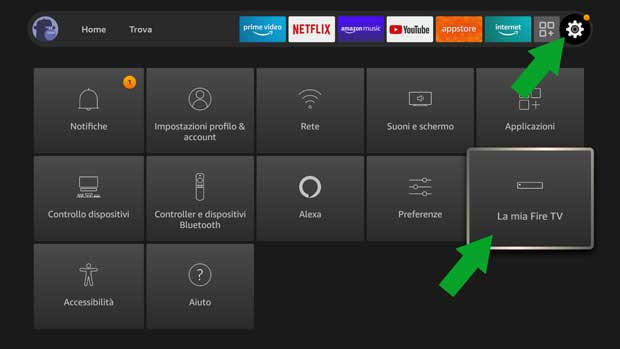
Prima di tutto devi comunicare al dispositivo che intendi utilizzare Applicazioni da fonti sconosciute. Per farlo vai nella sezione La mia Fire TV, poi nella sezione Opzioni sviluppatore e qui attivare l’opzione che ti permette di utilizzare le app provenienti da fonti diverse dall’Amazon Appstore.
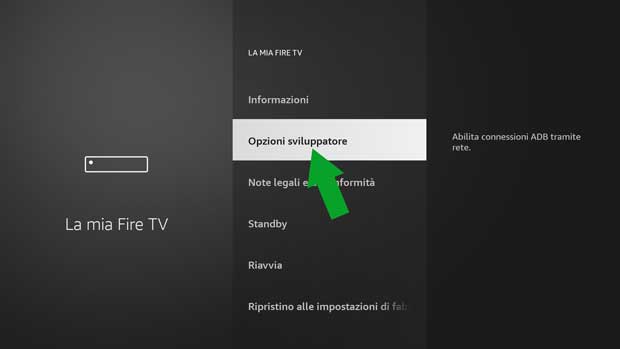
Riepilogando devi andare su:
- La mia Fire TV → Opzioni sviluppatore → Applicazioni da fonti sconosciute

Qui puoi dire alla Fire Tv che vuoi utilizzare le fonti sconosciute mettendo l’opzione su On, utilizzando il tastone Accendi.
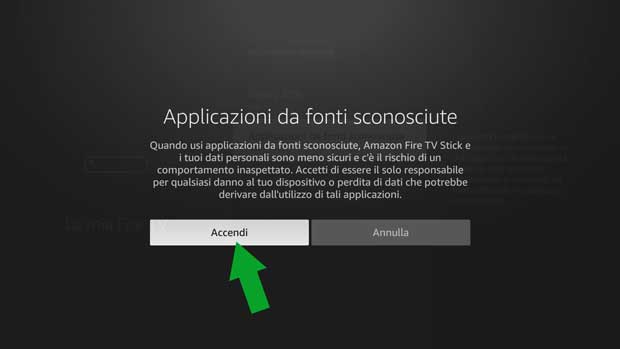
Una seconda operazione da fare è quella di installare dallo store la app che permette di scaricare software prodotto da terze parti: le famose fonti sconosciute. La app si chiama Downloader sviluppata da AFTVnews.com.
La trovi nella sezione Utility dell’Amazon Appstore.
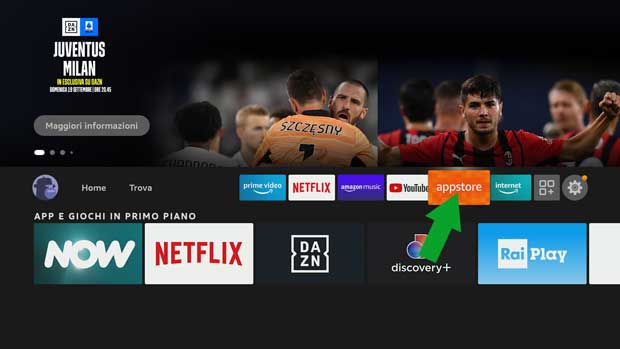
Per raggiungere la sezione Utility devi andare in Tutte le categorie e poi scorrere la schermata fino in fondo, fino a raggiungere la categoria Utility.
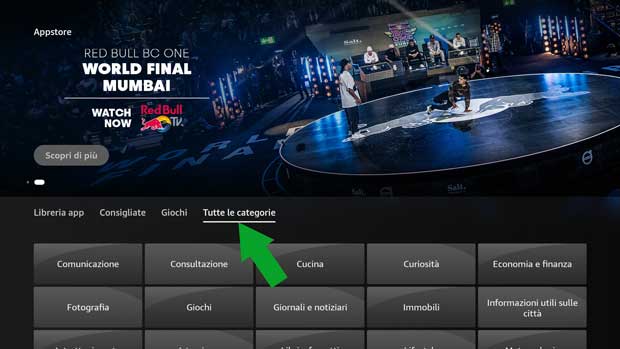
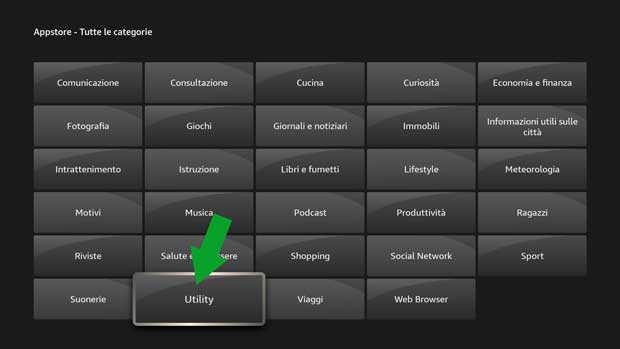
All’interno della categoria Utility troverai la app Downloader che è quella che ci serve per poter scaricare applicazioni che non sono nell’appstore della Fire Sitck.
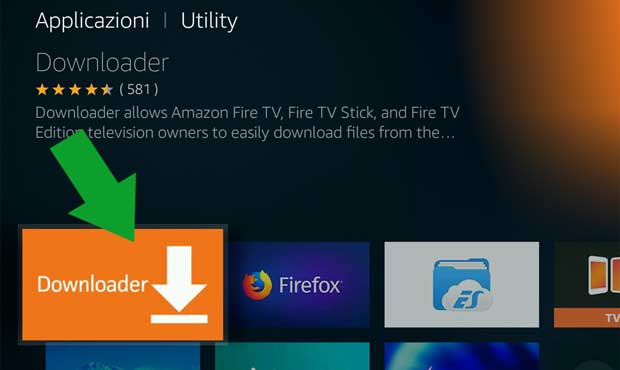
Una volta scaricata la app Downloader sei pronto per scaricare le app per vedere l’IPTV sulla Fire TV.
Come usare la app Downloader su Amazon Fire Stick
La Amazon Fire stick si sta affermando come uno dei migliori dispositivi per la visione della TV via internet, per farlo ha bisogno di scaricare delle app che spesso non sono disponibile nell’appstore.
Per risolvere il problema c’è bisogno di utilizzare la app Downloader cui affidare il compito di scaricare le app, cosiddette di terze parti, dagli appositi repository. In questo articolo ti fornirò gli indirizzi per scaricare principali app per IPTV.
Gli indirizzi vanno inseriti nell’apposito campo presente in Downloader.
Il campo è raggiungibile dalla sezione Home, e si chiama URL. Dopo aver inserito l’indirizzo della App da scaricare devi solo schiacciare il tastone Go.
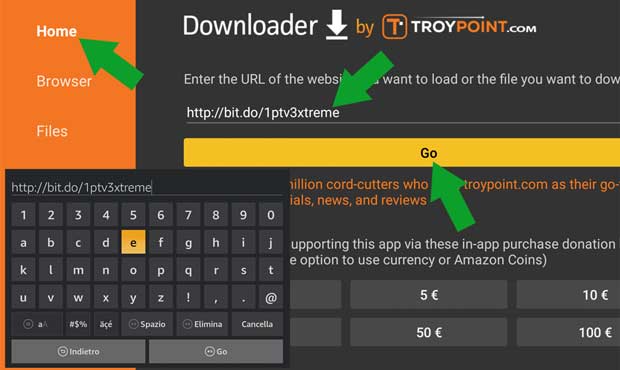
Nell’esempio l’indirizzo per scaricare la app IPTV Extreme sulla Fire Stick TV, nell’apposito articolo ti spiego come configurare questa app per vedere le liste IPTV.
Migliore app IPTV per Fire Stick
Qual è la migliore app per IPTV su Fire Stick? Quali sono le principali app da utilizzare sulla Fire TV Stick per vedere le liste IPTV? Queste sono le domande che più spesso mi rivolgete in merito all’argomento trattato in questo articolo.
Ti segnalo quelle che ritengo più interessanti.
IPTV Extreme
Molto nota per essere una app che ha i suoi punti di forza nel fatto che è facilissimo caricare le liste tramite la sua interfaccia web e nel fatto che è gratuita. UPDATE: la app sul Play Store non è più gratuita, è comunque venduta d un costo molto basso.
Puoi scaricare IPTV Extreme utilizzando l’indirizzo http://bit.do/1ptv3xtreme.
Su questo sito ho già pubblicato una dettagliata guida all’uso di IPTV Extreme.
IPTV Smarters
È certamente la app che sta riscuotendo maggiore successo. Il motivo è che ha sviluppato una interfaccia molto facile da usare e allo stesso tempo completa fin nei dettagli. Gli sviluppatori hanno prestato molta un’attenzione all’esperienza utente. La app è gratuita.
La app è scaricabile utilizzando l’indirizzo https://iptvsmarters.com/smarters.apk.
Tu digitale ha una guida dedicata a IPTV Smarters.
Smart IPTV
È stata la prima app a diffondersi nel mondo delle smart TV, oggi è bannata dalla maggior parte degli app store. La app è completa è ben funzionante, le liste si caricano tramite interfaccia web.
Puoi scaricarla a questo indirizzo: https://siptv.app/howto/android/files/SmartIPTV.apk
Sul sito è disponibile una guida dettagliata su Smart IPTV.
SS IPTV
Ha grande successo nel mondo degli Smart TV LG, sei hai un TV con sistema operativo WebOS ti consiglio questa come app gratuita per vedere la TV in streaming. La puoi scaricare anche su Fire Stick utilizzando la URL https://bit.ly/3cXf8tr
Net IpTV
Net IpTV è l’analogo di SS IPTV per il mondo Samsung. Tra le poche di ottimo livello che trovi nello store degli Smart TV Samsung. È a pagamento ma con pochi euro ti compri una app di alta qualità.
La puoi usare anche su Fire Stick, l’indirizzo per scaricarla è https://netiptv.eu/netiptv.apk
Flix IPTV App
Tra le app che stanno avendo successo c’è anche Flix IPTV, la trovi su tutti gli store, è facile da usare e da configurare. Per scaricarla su Amazon Fire Stick usa l’indirizzo http://flixiptv.cc/flix.apk.
Tu digitale ti offre una guida dettagliata su per iniziare a usare Flix IPTV.
Chronos Player
Una bella novità nel panorama delle app per vedere i canali in streaming è sicuramente Chronos Player. Oltre ad una buona usabilità e ad una interfaccia grafica fresca e intuitiva la app ha integrato un sistema di VPN che la rende efficiente e sicura. L’app è scaricabile all’indirizzo https://apk.chronosplayer.com.
Ho pubblicato la guida completa per l’installazione di Chronos Player su Fire Stick.
Bay IPTV
È una app a pagamento con un’ottima organizzazione dei canali che offre una esperienza utente molto soddisfacente. La puoi scaricare all’indirizzo https://bayip.tv/app-release.apk.
Ho parlato diffusamente di Bay IPTV in un articolo dedicato alla app.
Kodi
Anche Kodi è un software dalle mille funzioni tra le quali quella di player di liste IPTV. È importante perché è gratuito e mutipiattaforma. Scaricalo con questo indirizzo https://mirrors.kodi.tv/releases/android/arm64-v8a/kodi-19.1-Matrix-arm64-v8a.apk?https=1

Da un giorno duplex iptv non funziona più sul fire stick e disinstallandola non la si può più installare. Mentre funziona ancora su smart tv samsung. Che sia Amazon ad aver bloccato questa app che io ritengo la migliore? Oppure perché?
Ciao Mario, questa app ha avuto molti problemi e ora non è più installabile sui dispositivi. In alternativa ti consiglio di provare IPTV Smarters pro
È possibile utilizzare ipvt su due chiavette Amazon nella stessa abitazione ??
Ciao Giovanni, niente lo impedisce sotto l’aspetto tecnico. Però il problema potrebbe essere la stringa IPTV di cui disponi, perché alcuni fornitori di accessi IPTV consentono le connessioni multiple, altri restringono ad un solo IP, altri ancora ad un solo accesso.
Nel primo caso potresti usare la stessa stringa, su più dispositivi, sia in casa che fuori; ad esempio sullo Smart TV e sullo Smartphone, anche contemporaneamente.
Nel secondo caso potresti usare la stessa stringa, in casa, su più dispositivi, a patto che siano tutti collegati sotto la stessa rete e che quindi condividano lo stesso IP pubblico.
Nel terzo caso infine, non potresti fare accessi simultanei e quindi potresti vedere un solo dispositivo alla volta.
Buongiorno, la lista canali può interagire con l’account di amazon? Ovvero Amazon sa quale lista canali si va ad installare? Grazie
Ciao Gino,
non credo proprio che Amazon abbia previsto un controllo così capillare delle attività svolte sulla Fire Stick. In questo caso si tratterebbe del controllo su una app di terze parti, un’attività del genere violerebbe la tua privacy.
Salve,
ho seguito tutta la procedura ed ho provato ad inserire i codici sia via web e sia sull’app, ma in entrambi i casi mi esce errore download e che la lista è vuota. Qualcuno può aiutarmi? Grazie
Ciao Emilio, dovresti chiedere assistenza a chi ti ha fornito la lista. Puoi anche fare un test per vedere se la lista è funzionante, se hai a disposizione una stringa del tipo Xtreme (http:…) puoi provare a incollarla nella barra degli indirizzi di un browser e vedere se si scarica la lista.
Si può istallare anche un app per nascondere ip?il gestore si può accorgere e rallentare la linea?cosi ho letto
Ciao Giulia, le app per nascondere l’IP di solito sfruttano la rete TOR, questo rende la connessione lenta e lo streaming richiede una connessione veloce. L’alternativa è una VPN, puoi trovare molte offerte per VPN in giro per il web.
Detto questo però, a me non risulta che i gestori telefoni stiano ancora limitando lo streaming né che facciano blocchi selettivi su singoli IP o categorie di IP, lo facevano anni fa per limitare il download illegale sulle reti P2P. Oggi però questa politica sarebbe suicida perchè lo streaming e l’uso delle reti peer to peer sono alla base di tantissimi servizi online (Netflix, Spotify, etc) e la loro limitazione condurrebbe alla perdita dei clienti.
buongiorno, chiedo all’esperto… usavo abitualmente outplayed anche su fire stick, da qualche giorno il server non è raggiungibile ma solo da app su fire stick sul tv funziona. ci sono soluzioni?
Ciao Massimo, scusami ma non conosco Outplayed
Si può scaricare su stik bay IPTV ?
Ciao Sergio, il link per scaricare Bay TV è questo https://bayip.tv/app-release.apk. La procedura è quella descritta in questo articolo.
Il telecomando della stick tv cn ipextreme nn si trova una guida … Trovo difficoltà ..e cosi nn sfrutto tutte le potenziita’.
Buongiorno.
Ho fatto tutto come da lei descritto solo che non riesco sd inserire la stringa.
Vado su gmail dove ho la stringa la digito per salvarla ma ne me la copia e ne me la mette nel sistema dove potrei prenderla nella apposita cartella cartella (mi da che al momento non posso salvarla) ho provato anche manualmente ma mi dice che la chiavetta non è valida. ( la stessa chiavetta la uso su extreme nel tel.)
Come posso fare?
Ciao Alessio, in verità non ho capito bene il problema, che dispositivo e che app stai usando? A che chiavetta ti riferisci?
Una volta scaricato iptv qual è la procedura per caricare la lista? Grazie
Ciao Claudio, dipende dalla app che usi. Sul sito ci sono le guide dedicate alle app principali
Vorrei scaricare iptv smarters su fire stick .ma con downloader sto avendo difficoltà. App sconosciute acceso , il download parte ma si blocca dopo poco .fallito il messaggio .
Saprebbe spiegarmi come posso procedere?
Ciao Giuseppe, la procedura spiegata in questo articolo funziona benissimo. Se il download parte e poi si blocca è probabile che tu abbia qualche problema di collegamento a Internet.
Buonasera Alessandro
una volta scaricata una delle app da te consigliate, dove trovo le istruzioni per caricare la lista?
Grazie!
Ciao Pulciano, sul sito ci sono le guide per configurare e caricare le liste per le app principali
Buon pomeriggio, ma la lista viene caricata dove c’è scritto meme playlist o dove c’è scritto incolla, grazie
Ciao Pietro, a quale app ti riferisci?
Ciao Alessandro, sul sito amazon vedo diversi modelli di fire stick. Quale devo prendere per installare IPTV? O sono tutti adatti? Grazie saluti. Marco
Ciao Marco, mi pare che i siano i modelli di Fire Stick siano tre e sono tutti adatti per vedere l’IPTV.
Il più caro è quello 4K che ti consiglierei se tu avessi un TV 4K. Il più economico è quello Light, con risoluzione full HD, senza supporto per i comandi TV.
La versione di prezzo intermedio (39.99€ quando non è in offerta), full HD, con i comandi per il TV è quella che ti consiglio a meno che tu non abbia un TV 4k nel qual caso ti consiglierei, appunto, la versione 4K.
Ciao Alessandro, non riesco a trovare la voce OPZIONI SVILUPPATORE sulla mia Fire Stick tv 4K, come faccio? Grazie in anticipo.
Ciao Mariano, la Fire Stick 4K ha un menu testuale nella parte alta dello schermo. Di questo menu devi scegliere la voce Impostazioni, poi entrare nel sotto menu La Mia Fire Tv e lì troverai la voce Opzioni sviluppatore.
Il percorso quindi è: Impostazioni → La mia Fire TV → Opzioni sviluppatore.
Ciao Alessandro, ho una fire stick lite, cioè la più semplice ed economica, seguo tutte le tue informazioni e suggerimenti, ma non riesco ad attivare app da fonti sconosciute, non mi viene la voce opzioni sviluppatore. Mentre su un’altra fire stick 4K tutto ok
Ciao Mareno, gli ultimi aggiornamenti della Fire Stick hanno introdotto una novità per quel che riguarda le Opzioni sviluppatore, queste di default non sono più visibili nel menu La mia Fire Stick; bisogna sbloccarle.
Per sbloccare le Opzioni Sviluppatore devi andare nelle Impostazioni, nel menu La mia Fire TV e poi nel menu Informazioni posiziona il cursore su Fire TV Stick e premi per 7 volte il tasto centrale del telecomando.
Questo sbloccherà le Opzioni sviluppatore, sarai avvisato da un messaggio della riuscita dell’operazione. Una volta sbloccate troverai le Opzioni sviluppatore nel menu Impostazioni → La mia Fire TV.
Buongiorno ho provato a seguire il vostro tutorial ma mi sono fermato subito perchè nelle firestick non è presente nella sezione La mia fire tv l’opzione opzioni sviluppatore………..per caso devo rinunciare a completare tutta l’operazione e acquistare un altro dispositivo?
Grazie
Ciao Nicola, no, non devi rinunciare. Con gli aggiornamenti più recenti le Opzioni sviluppatore non sono più visibile nel menu La mia Fire Stick ma questo non vuol dire che non ci siano; bisogna sbloccarle.
Per rendere visibile le Opzioni Sviluppatore devi andare nel menu Informazioni che si trova nell’area La mia Fire TV posizionare il cursore su Fire TV Stick e premere ripetutamente, per 7 volte consecutive, il tasto centrale del telecomando.
Un messaggio ti avviserà che la voce di menu è stata sbloccata e la troverai facendo un passo indietro nei menu utilizzando il tasta Back, quello alla sinistra del tasto con la casetta.
Ciao nel mio fire stick 4k max non c’è “opzione sviluppatore” come devo procedere per scaricare l’app iptv?
Ciao King, gli aggiornamenti più recenti della Fire Stick 4K (e non solo) hanno introdotto novità in merito alle Opzioni sviluppatore: non sono più visibili nel menu La mia Fire Stick di default; bisogna sbloccarle.
Per farlo devi andare nelle Impostazioni, poi entrare nel menu La mia Fire TV e poi in Informazioni, a quel punto posiziona il cursore su Fire TV Stick e schiaccia per 7 volte il tasto centrale del telecomando.
Questo azione sbloccherà le Opzioni sviluppatore, un messaggio ti notificherà la riuscita dell’operazione. Una volta sbloccate potrai accedere alle Opzioni sviluppatore nel menu Impostazioni → La mia Fire TV.
Buonasera Alessandro,
ho ricevuto una fire stick 4k da un amico inglese con IPTV SMARTERS PRO già installata e pagata fino ad un paio di giorni fa. Oggi ho pagato per un anno inserendo i miei dati inclusa la mail. Non ho ricevuto alcuna risposta di conferma ed stringa di accesso. Cosa debbo fare?
Grato per un tuo commento porgo cordiali saluti.
GPG
Ciao Gianfranco, IPTV Smarters, così come le altre app per la visione di contenuti in streaming, non fornisce contenuti. Il prodotto che hai acquistato è il software che consente di vedere contenuti televisivi trasmessi tramite protocollo IP. Se hai bisogno di una stringa di connessione dovrai acquistarla da chi vende questo servizio o provarne qualcuna gratuita che potrai trovare leggendo questo articolo.
Ciao come posso ricevere su Kodi i canali rumeni ? Grazie
Ciao Mario, oltre alla configurazione del software hai bisogno di una lista che contenga i canali rumeni.
Ciao io non riesco a scaricare Extreme su fire stick vado su go poi dopo un secondo si ferma la rete e tutto a posto come mai
Ciao Silvio, mi hai dato poche informazioni sul contesto, immagino che tu immetta indirizzo corretto per scaricare IPTV Extreme http://bit.do/1ptv3xtreme (indirizzo che ho ricontrollato e che funziona) e che per qualche motivo il download del file di installazione non parta. Immagino anche che tu abbia già scaricato altri file tramite il downloader testando la funzionalità di questa app.
Allora i motivi possono essere 2:
Nel primo caso devi ricontrollare alla lettera l’indirizzo per accertarti che non ci siano errori.
Nel secondo caso ti consiglio di fare una prova: collega la Fire Stick all’hotspot del tuo smartphone, in questo modo rifarai la prova con un’altra rete e potrai capire se il secondo è il tuo caso.
Salve
no riesco a installare chronos player
sulla firestik uso il file apk
Ciao per Chronos Player ho scitto un articolo apposito